Siri 可以解鎖我的手機嗎?Siri 是 Apple 開發的 iOS 設備功能,作為虛擬助手。它利用人工智慧來回答用戶的問題,通過語音查詢採取行動等。我們可以利用此功能並使用它來使用語音辨識解鎖設備。此方法能夠在不擦除其數據的情況下解鎖 iOS 設備。但是,該功能僅適用於運行 iOS 8 至 10.1 的 iPhone 機型。本文將解釋如何使用Siri解鎖iPhone。請繼續閱讀,瞭解如何讓 Siri 解鎖手機。
如果您的 iPhone 在 iOS 8.0 到 10.1 上運行,您可以使用 Siri 應用程式將其解鎖。但是,您需要啟用語音辨識功能。請按照以下步驟瞭解如何讓 Siri 解鎖手機:
步驟 1。點擊並按 住主螢幕 按鈕以啟動 Siri。Siri打開後,告訴它「嘿Siri,現在幾點了?“,然後點擊螢幕上出現的 時鐘 。

第2步。導航到 世界時鐘 ,然後點擊螢幕右上角的 + 圖示以添加新的世界時鐘。

第 3 步。現在,在顯示的輸入搜索框中隨機輸入一些隨意的單詞。按住鍵入的文本以突出顯示它們。將顯示一個彈出選項螢幕。選擇「 全選 」選項。
第 4 步。從螢幕上顯示的選項清單中選擇「共用」 選項。在此之後,從螢幕上的「共用功能」選項中選擇「消息」 選項。
第 5 步。在 「消息 編輯」視窗中,導航到 「收件者 」字段並輸入一些隨機單詞。點擊 + 圖示以添加新聯繫人。
第 6 步。點擊 添加照片 按鈕並選擇 選擇照片 打開 照片庫的選項。通過這樣做,您設備的螢幕鎖定將被粉碎。

你可能喜歡:
如何在 2023 年在沒有 Siri 的情況下成功解鎖 iPhone?(3 種可行方法)
正如您在本文上一部分所看到的,您只能使用 Siri 應用程式解鎖在 iOS 8.0 到 10.1 上運行的 iPhone。此外,不建議使用 Siri 解鎖 iPhone,因為該方法利用了設備的缺陷。不用擔心。除了使用Siri解鎖iPhone外,還有許多其他方法可以 在沒有密碼的情況下解鎖iPhone鎖屏。以下是其中的一些。讓我們一一學習。
在我們瞭解了使用Siri解鎖iPhone的缺點之後,學習如何專業地解鎖所有iPhone是謹慎的。解鎖 iPhone 最可靠和推薦的方法是使用專業的iOS解鎖工具,例如 iOS Unlock 應用程式。
iOS解鎖應用程式是最古老的iOS設備解鎖應用程式之一。它以無與倫比的能力為同行開創了先例。使用 iOS Unlock 應用程式,您可以以無與倫比的速度繞過所有iOS設備的螢幕鎖定,包括 6 位/4 位密碼、字母數字密碼、Touch ID、Face ID、自定義數位代碼、螢幕時間密碼等。這是一個如此強大的iOS螢幕去除劑應用程式。
iOS Unlock 應用程式最好的一點是其美觀直觀的用戶介面,使其成為初學者和專業電腦使用者的首選。此外,該應用程式刪除了 iCloud 啟動鎖,不需要密碼即可解鎖 Apple ID,繞過 MDM 而不會丟失資料,解密 iTunes 備份並刪除 SIM 卡鎖。
主要特點:
以下是如何使用 iOS 解鎖應用程式解鎖iPhone螢幕鎖定:
01通過導航到應用程式的官方網站並下載最新的 iOS Unlock 應用程式來啟動該過程。安裝應用程式並在電腦上啟動它。
02點擊 螢幕解鎖 應用程式 工具箱中的選項,然後從將出現的螢幕中選擇 iOS 選項。選擇 解鎖 iOS 螢幕 可用選項,然後按兩下 Start 開始 按鈕。確保您的 iPhone 在此步驟中有足夠的電量。

03按照應用程式螢幕上的提示將iPhone置於恢復模式。如果恢復模式不起作用,請嘗試DFU模式。 iOS 解鎖應用程式將檢測並顯示您的裝置的資訊,例如設備的型號和版本。確認資訊正確無誤,然後點擊 「開始 」 按鈕。

04應用程式將開始下載 iOS 韌體。等待下載過程完成,然後按兩下 立即解鎖 按鈕繼續。通過在應用程式介面上鍵入 000000 並點擊 “解鎖 ”按鈕來確認要解鎖 iPhone。您現在可以在進度條上查看解鎖進度。

05稍等片刻,完成後按兩下 完成 按鈕。

延伸閱讀:
如何使用相機在沒有密碼的情況下解鎖iPhone [可行性和替代方案]
您還可以使用「擦除iPhone」功能繞過iPhone的屏幕鎖定。但是,該方法只能在運行 15.2 或更高版本 iOS iPhone 上使用。請按照以下步驟通過「擦除iPhone」選項解鎖iPhone:
步驟 1。在鎖定的螢幕上輸入所謂的正確密碼,直到出現 擦除iPhone 。
第2步。點擊 「擦除iPhone 」按鈕。再次點擊按鈕進行確認。
第 3 步。輸入您的 Apple ID 和 密碼 以繼續。
第 4 步。點擊 擦除 以刪除iPhone上的所有數據,然後按照螢幕上的說明完成該過程。
第 5 步。現在重新啟動iPhone以重新設置它。

“查找我的 iPhone”iCloud 功能主要用於查找丟失的 iPhone。但是,它也可以用來解鎖已禁用的iPhone。以下步驟說明瞭如何使用「查找我的iPhone」功能解鎖iPhone的螢幕鎖定:
步驟 1。使用您喜歡的 Web 瀏覽器導航到 icloud.com 。
第2步。在顯示的視窗中輸入您的 Apple ID 和 密碼 ,然後登錄。
第 3 步。成功登錄后,點擊 “查找我的iPhone ”選項。現在點擊 「所有設備 」圖示,然後從可用設備清單中選擇鎖定的iPhone。
第 4 步。從可用選項中選擇「 擦除iPhone 」選項,再次點擊 「擦除 」按鈕以確認操作,然後輸入您的 Apple ID 和 密碼 以繼續。
第 5 步。等待iCloud抹掉您的iPhone。之後,返回您的設備並向上滑動螢幕。iPhone的所有資料(包括螢幕鎖定)都將被刪除。再次將您的iPhone設置為新iPhone以開始使用它。

您可以使用 iTunes 將 iPhone 恢復為出廠設置。首先將設備置於恢復模式。如果您使用的是在 Catalina 或更高版本的 macOS 上運行的 Mac 電腦,則可以使用“Finder”應用程式而不是 iTunes。請按照以下步驟操作,瞭解如何使用 iTunes 解鎖 iPhone 作為 Siri 的替代方法:
步驟 1。將設備置於恢復模式。這是如何做到這一點的:
對於iPhone 6s及更早版本:

對於iPhone 7及更早版本:
對於 iPhone 8 及更新機型:

第2步。使用USB線將iPhone連接到計算機並啟動iTunes。
第 3 步。從 「設備 」選項卡中選擇您的 iPhone,然後點擊 「摘要 」選項卡。
第 4 步。點擊 恢復iPhone 按鈕啟動恢復出廠設置程式。

瞭解更多資訊:
如何在沒有密碼的情況下解鎖iPad?[支援新款 iPad 2023]
如何在沒有密碼的情況下解鎖iPhone XR?(iOS 16 支援 )
您知道您可以使用語音控制解鎖iPhone嗎?借助 iPhone 鮮為人知的「輔助功能」功能,使用語音控制解鎖 iPhone 是可行的。語音控制功能已經在iPhone上存在多年,可用於執行大量操作。以下是使用語音控制解鎖iPhone的方法:
步驟 1。要使用語音解鎖iPhone,您應該首先打開iPhone的 語音控制 功能。啟動iPhone的 “設置 ”應用程式,向下滾動,然後選擇 “輔助功能 ”以繼續。
第2步。點擊「物理和電機」部分下方的「語音控制」選項以繼續。
第 3 步。將 語音控制 按鈕切換到 ON 模式。說出「回家」語音命令以移動到 iPhone 的主螢幕。
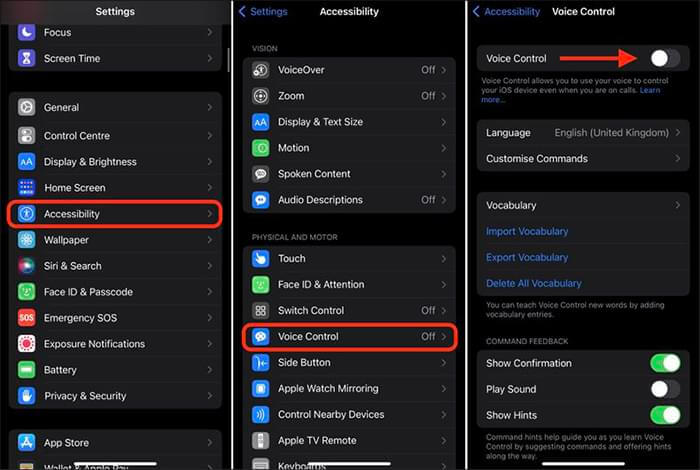
第 4 步。使用語音輸入密碼。說「點擊 1」,語音命令功能輸入 1,依此類推。對所有其他六位數位執行相同的操作,您的iPhone將自動解鎖。
這就是僅使用語音語音解鎖iPhone所需的全部內容。
另請參閱:
如何在沒有恢復的情況下刪除忘記的iPhone密碼?(3 種簡單方法)
現在您知道如何使用Siri解鎖iPhone。但是,它只能解鎖運行iOS 8.0 到 10.1 的 iPhone,並且不是推薦的方法。因此,我們提供了一些替代方案來説明您解鎖iPhone。其中,我們建議您使用 iOS Unlock 應用程式,這是一款可靠、易於使用且值得信賴的iOS設備螢幕鎖定去除工具。
相關文章:
如何通過 4 種簡單方法在沒有 iTunes 的情況下解鎖已禁用的 iPhone?[熱]